Crear contenidos digital signage

Guía para crear contenido digital con Power Point
INDICE
1. Introducción
2. Cómo encontrar y descargar contenido sin Copyright GRATIS
- 2.1 Bancos de imágenes gratuitas
- 2.2 Bancos de videos gratuitos
3. Cómo encontrar plantillas
- 3.1 Plantillas Power Point gratuitas
4. Cómo editar y guardar plantilla en formato correcto
- 4.1 Editar plantilla
- 4.2 Resolución y formato
1. Introducción
Son muchas las maneras de comunicar hoy en día, y los nuevos soportes nos abren puertas a crear contenidos dinámicos, más atractivos y que captan la atención. Esta guía es de gran utilidad para todas aquellas personas que quieran empezar a crear contenidos de digital signage, también llamado, cartelería digital y no sepan por donde empezar.
En esta guía aprenderás cómo hacer videos de cartelería digital con Power Point de manera fácil y paso a paso para que puedas hacerlo tu mismo. Te enseñaremos a conseguir imágenes y videos gratis sin copyright. Te daremos herramientas para la obtención de plantillas Power Point y el conocimiento necesario para poder editarlas.
Esta guía es de gran utilidad para todas aquellas personas que quieran empezar a crear contenidos de digital signage o también llamado cartelería digital y no sepan por donde empezar.
2.1 Bancos de imágenes gratuitas
Obtener imágenes de buena calidad y libre de derechos de autor puede parecer complicado si no se sabe dónde buscar. La realidad es que existen multitud de lugares donde descargar imágenes gratuitas de cualquier tema. A continuación os decimos los mejores sitios para encontrar fotos gratis sin copyright.
Mejores bancos de imágenes gratuitas:
Free images: Cientos de fotos gratis en cualquier aria, podrás seleccionar el formato tanto horizontal como vertical.
Stock snap: Banco de imágenes con una resolución excelente y puedes encontrarlas a través del buscador.
Pixabay: Tiene un buscador y puedes filtrar por categorías.
Pexels: Miles de fotos con licencia gratuita y libre. Tiene apartado de pago para algunas fotos concretas.
Split Shire: Puedes buscar miles de fotos en alta resolución o buscar por categorías.
Cada uno de estos portales te permite buscar la imagen que quieras mediante una lupa donde escribir el término que buscamos o segmentando por categorías. Tan solo tendrás que buscar y descargar la imagen que más te guste. Algunos portales te permiten escoger la resolución de la imagen antes de descargarla.
«Recuerda: si no encuentras la imagen en un portal, la encontrarás en otro»
2.2 Bancos de video gratuitos
Para crear contenido más dinámico y que la gente lo disfrute más, la mejor manera es usar clips o fragmentos de videos. Sirven para transmitir y captar mejor la atención del espectador. Para que no tengas ningún problema o duda sobre que videos son libres y sin derechos de autor, hemos creado una lista con portales de descarga.
Mejores bancos de videos gratuitos y libres de derechos de autor:
Pixabay Son clips libres de licencias de autor (CCO) que puedes usar y editar.
Pexels No hace falta que te registres. Busca o filtra aquello que deseas. Licencia (CCO)
Videvo Video con licencias libres excepto las que diga licencia “Creative commons 3.0”
Busca, filtra y descarga de manera gratuita y con alta calidad todo tipo de videos y clips para crear un contenido más vistoso y creativo.
3.1 Plantillas Power Point gratuitas
Power Point es una de la herramienta más conocida para hacer presentaciones y crear videos animados. El último paso antes de empezar con la edición del video será escoger la plantilla que más se adapte a nuestro contenido. Si no encontramos un diseño con la temática que queremos, podemos usar una plantilla que tenga una estructura que nos guste, ya que después podremos editarla y cambiar las imágenes, videos, textos, etc.
Descargar plantillas Power Point gratuitas:
Slides Carnival: Filtra o busca la plantilla que quieras y descárgala de manera fácil y gratuita
Slidesgo: Tiene muchas plantillas gratis, aunque existe la versión premium que te da acceso a más plantillas.
Plantillas Power Point: Busca y descarga multitud de plantillas gratuitas.
Para escoger bien una plantilla, esta tiene que ir acorde con la temática y finalidad del contenido, para que el mensaje que queremos mostrar sea adecuado y coherente. El momento de escoger la plantilla es el más importante ya que será el diseño sobre el que trabajaremos y mostraremos al público. Este tipo de plantillas pueden ser de de gran ayuda para crear contenidos de digital signage.
4.1 Editar Plantilla
Una vez hayamos escogido la plantilla ideal que más se adapte a lo que estamos buscando, toca editarla para que tenga el contenido que queremos transmitir acorde con nuestros colores corporativos e imagen de empresa.
Paso 1: Escoger resolución: Vertical u horizontal
a) Nos dirigimos al apartado diseño y en la derecha encontraremos la opción tamaño de diapositivas. Hacemos click en “Personalizar tamaño de diapositiva”.
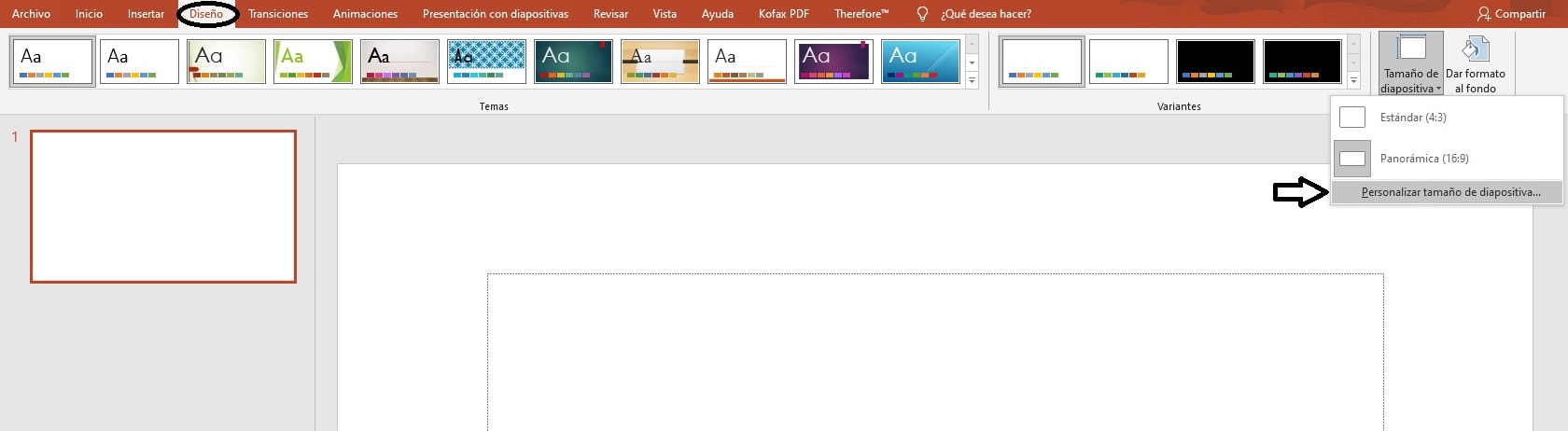
b) Cuando hayamos hecho click, se nos abrirá una pestañita pequeña en el medio como en la imagen inferior. En el apartado Diapositivas seleccionamos y escogemos la opción que queramos (Horizontal o vertical).
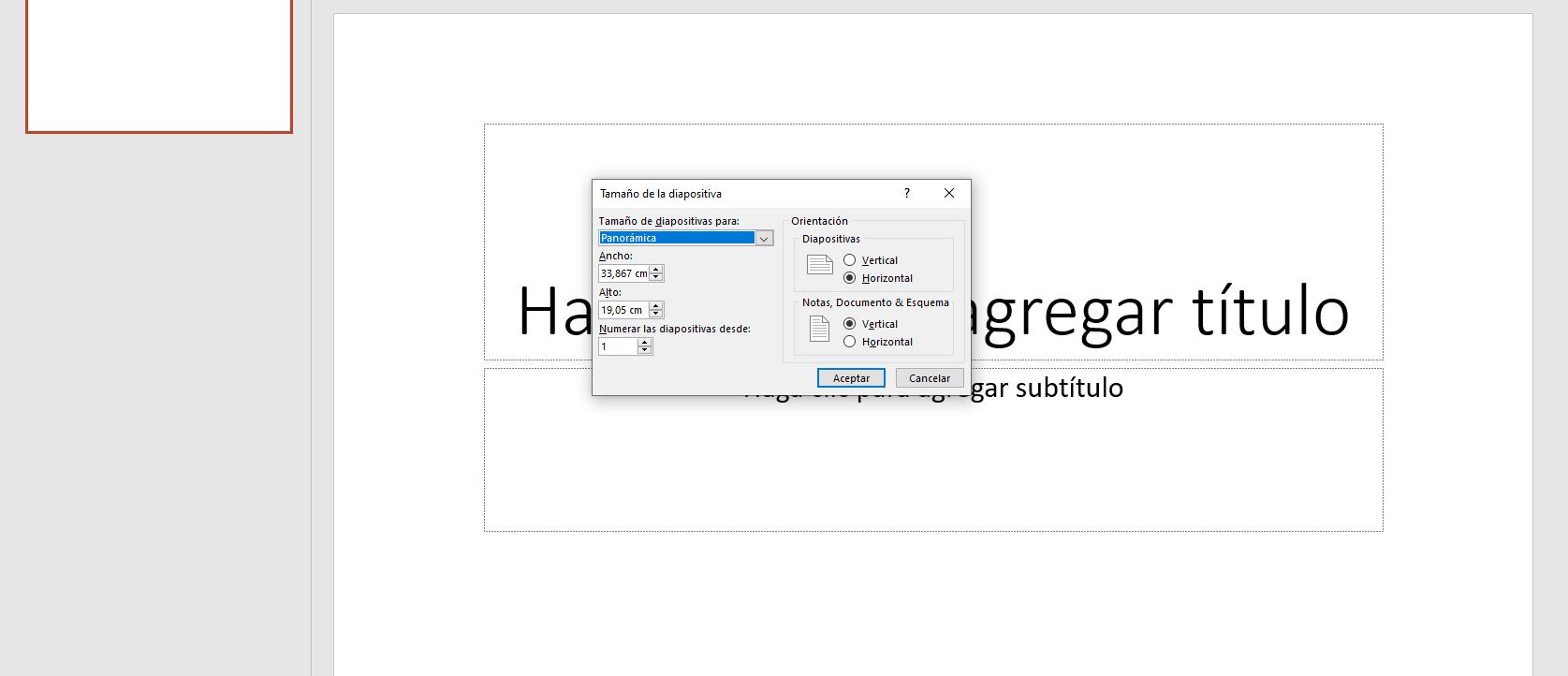
c) Cuando le hayamos hecho click en aceptar se nos abrirá otra pestañita. Tendremos que seleccionar la opción “Asegurar el ajuste”

Paso 2: Escoger fuente (tipo de letra)
Para que el video tenga concordancia tenemos que usar una misma fuente. También debemos tener claro que colores queremos que predominen en nuestra presentación y hacer que resalten por encima de los demás.

Paso 3: Remplazar imágenes predeterminadas por nuevas
- Hacemos click con botón derecho del ratón y escogemos la opción cambiar imagen desde un archivo. Una vez hecho esto se nos abrirá un explorador de archivos y tendremos que buscar y seleccionar la imagen que queremos mostrar.

Paso 4: Añadir tablas, imágenes nuevas, formas, textos y videos
Primero nos tenemos que dirigir al apartado insertar para poder hacer uso de estas herramientas.

- Tabla: Para insertar una tabla tenemos que hacer click en tabla y escoger las columnas y filas que queremos usar.
- Imágenes: Hacemos click en imágenes nos dará la opción de insertar desde PC (opción 1) o desde internet (opción 2)
- Formas: En el apartado forma tendremos para escoger muchos elementos como cuadrados, líneas, flechas, etc.
- Añadir texto: Hacemos click en la opción “cuadro de texto” y colocamos el cuadro donde nosotros queramos.
- Vídeo: Para insertar un vídeo, nos dirigimos a vídeo y nos saldrán 2 opciones:
- Poner un video desde archivo local (si ya lo tenemos descargado)
- Poner un video de un enlace (en el caso de que queramos poner un video de Youtube u otra plataforma, siempre que el autor nos de permiso.)
Paso 5: Añadir transiciones
Las transiciones son elementos que transmiten dinamismo y refuerzan el contenido emitido rompiendo lo estático que es aburrido y monótono.
Nos dirigimos a transiciones. Seleccionamos la diapositiva donde queramos poner la transición (ejemplo diapositiva 2) y escogemos la que queremos usar. Este proceso lo repetimos con las demás diapositivas en las que queremos usar transiciones.

Paso 6: Insertar animaciones
Las animaciones tienen la misma función que las transiciones, hacer que los videos sean más dinámicos y la gente no el interés.
Nos dirigimos a animaciones. Seleccionamos el elemento que queramos animar (ejemplo Estrella Amarilla). Una vez seleccionado el elemento, escogemos la animación que nos gustaría utilizar.
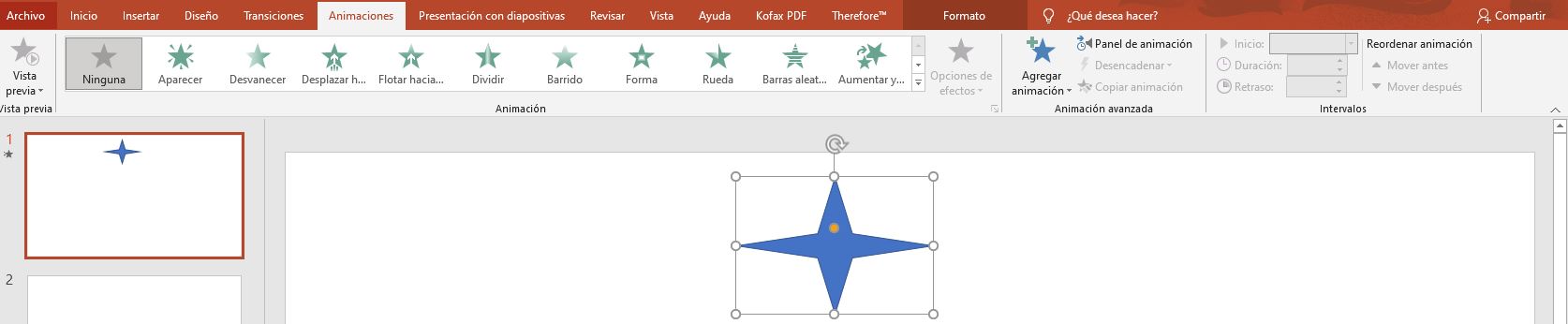
4.2 Formato de descarga y duración
Para descargar el Power Point en formato video tenemos que hacer los siguientes pasos:
a) Nos dirigimos a archivos y se nos abrirá esta pantalla.

b) Click en exportar
c) Desde exportar nos saldrá la opción Crear un vídeo.
Podemos cambiar la duración de las diapositivas que nos saldrá por defecto 5 segundos (no hace falta cambiarlo)
La opción Full HD (1080) tiene que estar seleccionada para que el video tenga buena calidad. Si no nos sale preseleccionada la debemos seleccionar nosotros mismos.
Finalmente hacemos click en Crear vídeo y escogemos donde queremos que se guarde.
Conclusión
Desde Canon Barcelona 22@ esperamos que os haya servido esta guía para poder crear contenidos de digital signage. Si estás pensando en comprar pantallas para cartelería digital en Barcelona, nosotros somos tu proveedor de confianza. No dudes más y CONTACTA con nosotros. Te informamos y aconsejamos sin ningún compromiso.